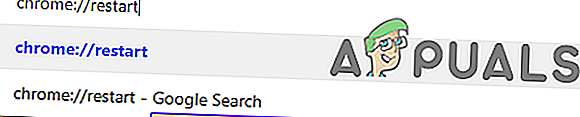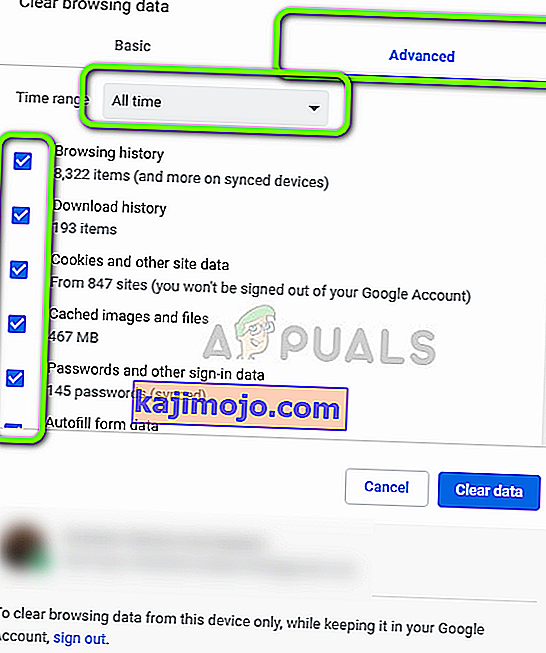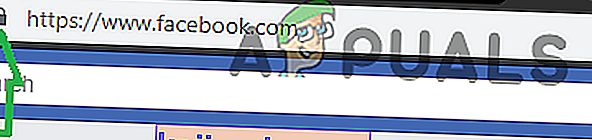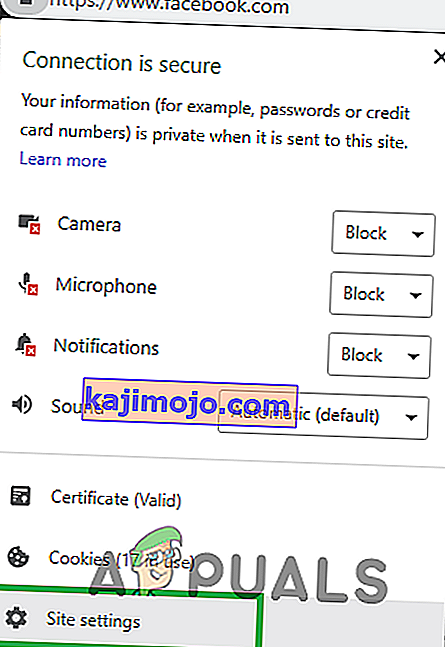Facebook harika bir Sosyal Medya Ağı sitesidir ve bir milyardan fazla kullanıcısı vardır. Popülerliğinin bir nedeni, sonsuz bir video akışını paylaşma ve görüntüleme yeteneğidir. Ancak, son zamanlarda Google Chrome'un (en çok kullanılan tarayıcılardan biri) Facebook Videolarını yüklerken sorunla karşılaştığı birçok rapor geliyor. Ya videolar ara belleğe almaya devam ediyor ya da hiç yüklenmiyor.

Chrome'un Facebook'ta Video Oynatmasını Ne Engeller?
Birden fazla kullanıcıdan çok sayıda rapor aldıktan sonra, sorunu araştırmaya karar verdik ve sorunun çoğu kullanıcımız için ortadan kalktığını uygulayarak bir kılavuz karaladık. Ayrıca, bu hatanın tetiklenmesinin nedenlerini araştırdık ve aşağıda listeledik.
- Bozuk Önbellek: Yükleme sürelerini azaltmak ve daha iyi bir deneyim sağlamak için önemli veriler ve başlatma yapılandırmaları tarayıcı ve web siteleri tarafından önbelleğe alınır. Bununla birlikte, zamanla bu önbellek bozulabilir ve bu nedenle web sitesinin önemli unsurlarına müdahale edebilir.
- Geçersiz Yapılandırmalar: Bazen, Chrome'un videoları oynatmasını devre dışı bırakmak için belirli ayarlar yapılandırılabilir. Bu ayarları yapılandırmış olabilirsiniz veya üçüncü taraf bir eklenti / eklenti bunları değiştirmiş olabilir.
- Devre Dışı Bırakılmış Flash İçeriği: Bazı durumlarda, belirli sitelerden "Flash İçeriği" devre dışı bırakılır. Facebook bu sitelerden biri olabilir. "Flash İçeriğini" devre dışı bırakmak, bazı sitelerde video oynatmak için Adobe Flash Player'ın etkinleştirilmesini gerektirdiğinden, bazen videoların oynatılmasını engelleyebilir.
- Yanlış Başlatıldı: Tarayıcının bazı öğelerinin düzgün çalışmaması nedeniyle Chrome'un doğru şekilde başlatılmamış olması mümkündür. Belirli sitelerde video akışı yaparken sorunlarla karşılaştığı için.
Artık sorunun doğası hakkında temel bir anlayışa sahip olduğunuza göre, çözüme doğru ilerleyeceğiz. Herhangi bir çatışmayı önlemek için bu çözümleri sunuldukları sırayla uyguladığınızdan emin olun.
1.Çözüm: Chrome'u Yeniden Başlatma
Bazı durumlarda, başlatma işlemi sırasındaki bir kesinti nedeniyle uygulamanın düzgün yüklenmemiş olması mümkündür. Bu nedenle, bu adımda, doğru şekilde başlatıldığından emin olmak için Chrome'u yeniden başlatacağız.
- Chrome'u kapatmak için sağ üst köşedeki " X " işaretini tıklayın veya adres çubuğuna " chrome: // restart " yazın ve Enter tuşuna basın .
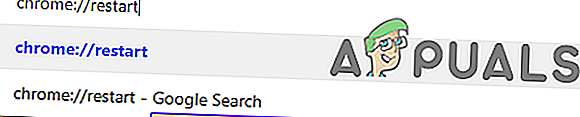
- Açık Facebook, görüntülemek Bir video ve kontrol sorunun devam edip etmediğini görmek için.
2.Çözüm: Önbelleği / Çerezleri Silme
Uygulama / web sitesi tarafından depolanan önbelleğin veya çerezlerin Chrome veya Facebook'un belirli öğelerini engellemesi olasıdır. Bu nedenle, bu adımda, tüm arama geçmişini tamamen temizleyeceğiz. Bunun için:
- Click “konulu menü “sağ üst köşedeki”butonuna basıp Ayarlar “.

- İç ayarlar, aşağıya kaydırın ve " Gelişmiş " seçeneklerine tıklayın.

- " Gizlilik ve Güvenlik " başlığı altında, " Tarama Verilerini Temizle " seçeneğini tıklayın.

- Click “konulu Gelişmiş ” sekmesine ve seçmek ilk beş seçenek.
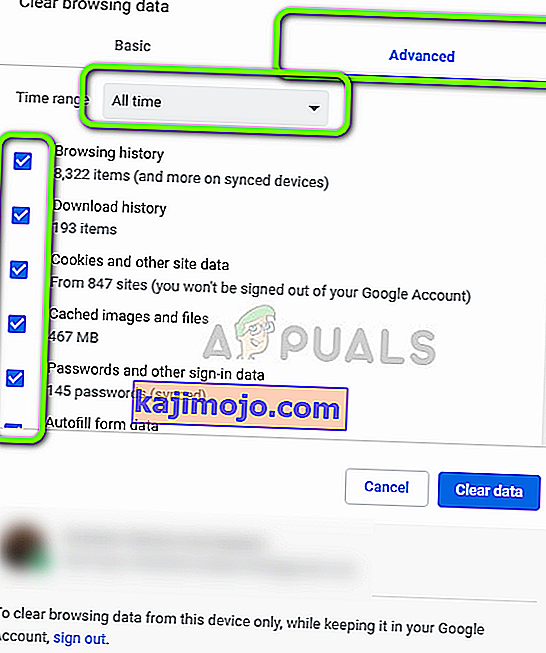
- Click “konulu Zaman Aralığı ” açılır ve “seçeneğini All The Time ondan”.
- Click “konulu Temizle Verileri ” seçeneği ve “seçeneğini Evet istemi içinde”.
- Açık Facebook ve günlük içinde Kimlik bilgilerinizle.
- Bir video oynatmayı deneyin ve sorunun devam edip etmediğini kontrol edin .
3. Çözüm: Flash İçeriğini Etkinleştirme
Facebook için Flash içeriği devre dışı bırakıldıysa, videoların düzgün oynatılmaması mümkündür, Bu nedenle, bu adımda Facebook için flash içeriğini etkinleştireceğiz. Bunun için:
- Aç “ Facebook ” site ve günlüğünü de sizin kimlik bilgilerinizle.
- " Adres " çubuğunun başlangıcında sol üst köşedeki " Kilitle " işaretini tıklayın .
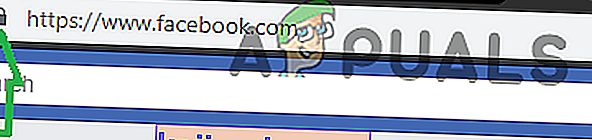
- Seç “ Site Ayarları ” seçeneğini ve “tıklayarak Flaş ” açılır.
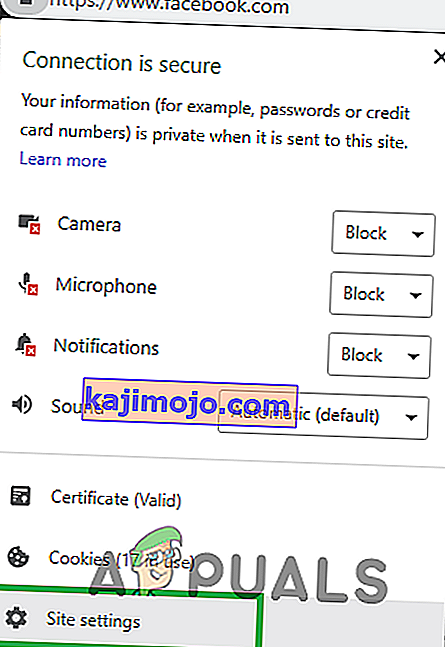
- Listeden " İzin Ver " i seçin ve " Chrome " u yeniden başlatın .
- Facebook'u açın , kimlik bilgilerinizle giriş yapın ve sorunun devam edip etmediğini kontrol edin .
4.Çözüm: Chrome'u Sıfırlama
Yukarıdaki tüm çözümleri denedikten sonra sorun devam ederse, bunun için olası tek düzeltme, tarayıcıyı varsayılan ayarlarına sıfırlamak olabilir. Bu nedenle, bu adımda Chrome'u sıfırlayacağız. Bunun için:
- Açık Krom ve “tıklayarak Üç nokta içinde” üst sağ - taraftaki köşe.
- Seçenekler listesinden " Ayarlar " ı seçin .

- Kaydırma ve aşağı tıklayın “konulu Gelişmiş ” seçeneği ve kaydırma daha da aşağı alt .

- “Altında Reset ve Temiz Yukarı ” başlığı, tıklayın “konulu Restore Settings etmek Onların Orijinal Varsayılanları ” seçeneği.

- Click “konulu Sıfırlama Ayarları istemi içinde” seçeneği.
- Chrome'u yeniden başlatın ve Facebook sitesini açın .
- Sorunun devam edip etmediğini kontrol edin .